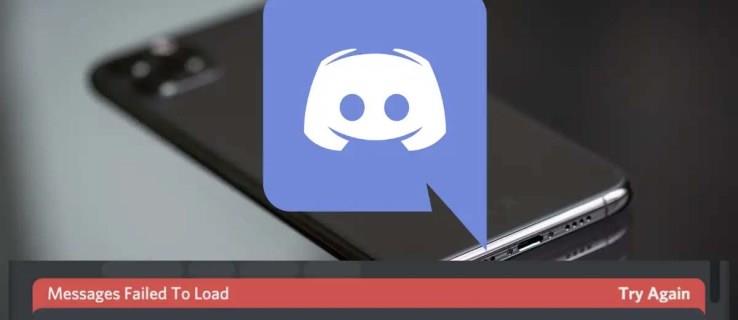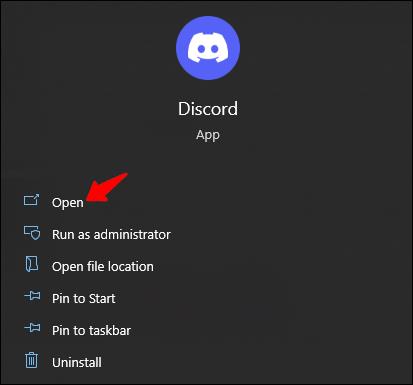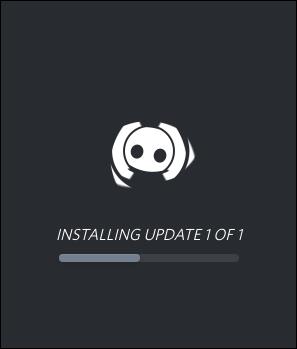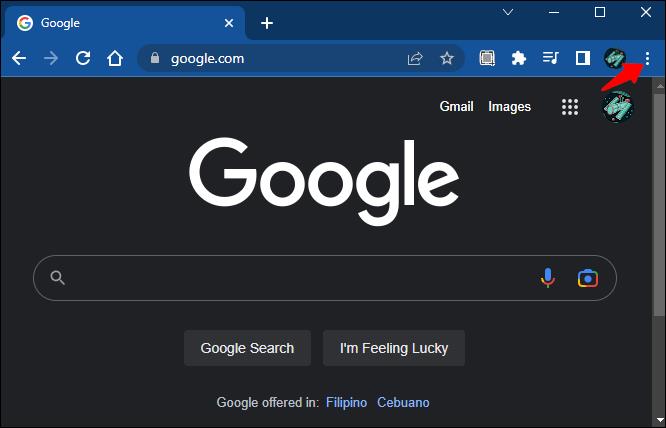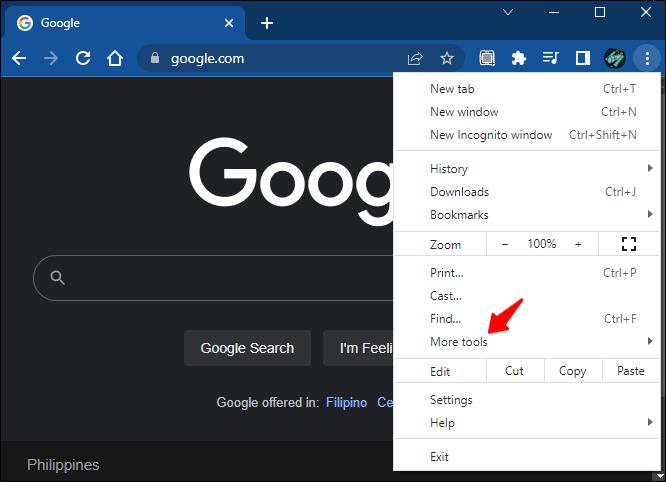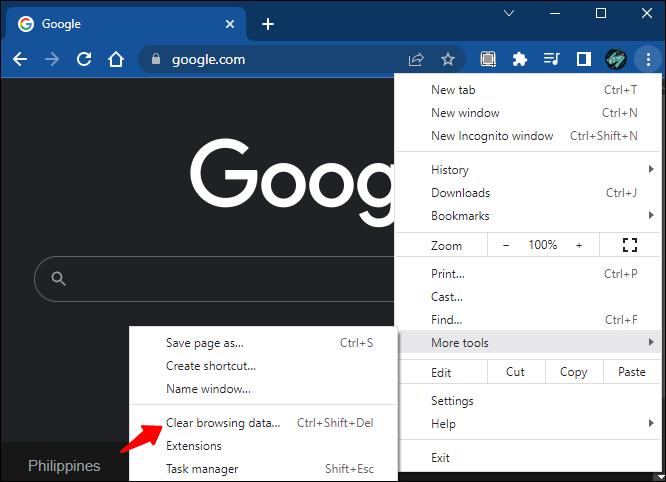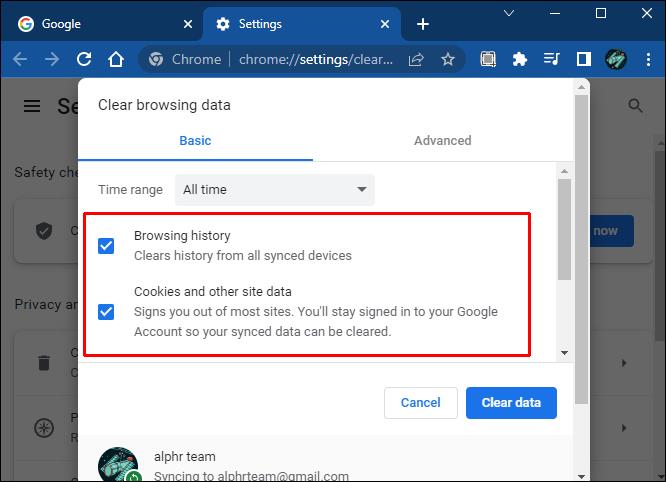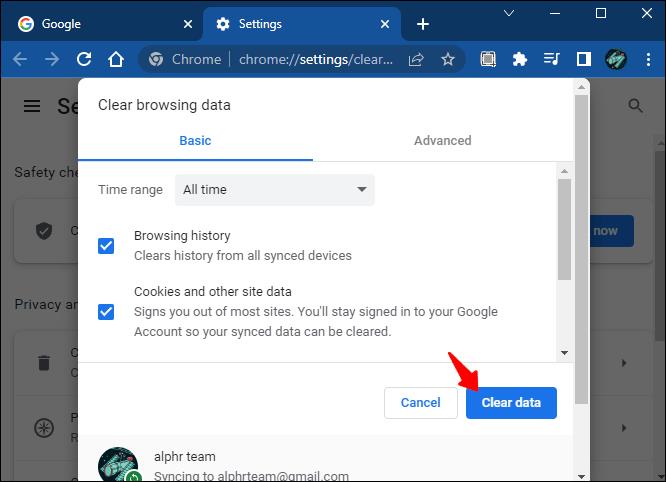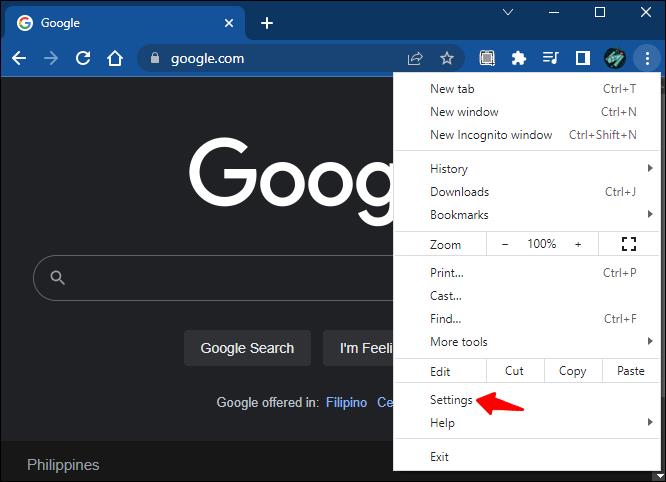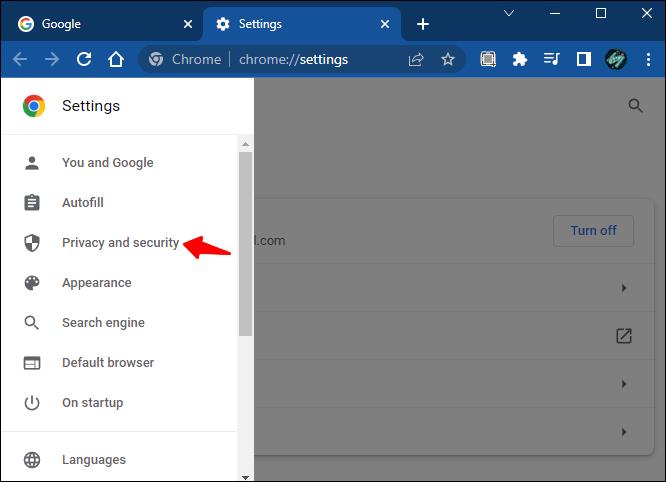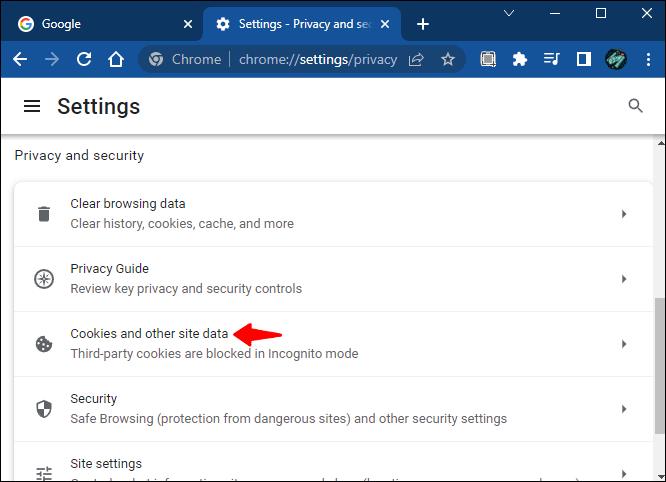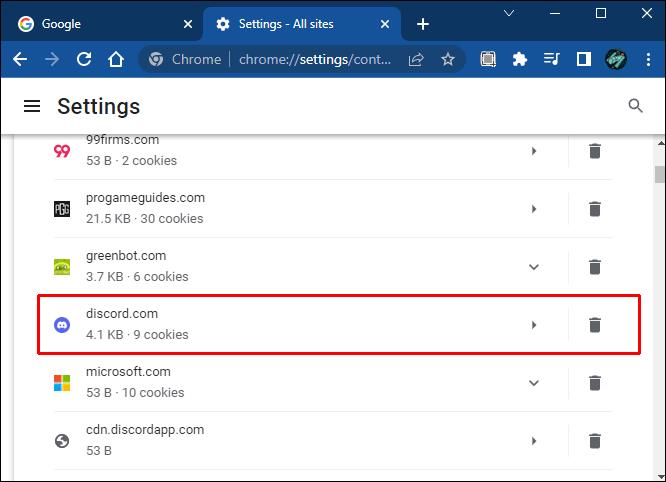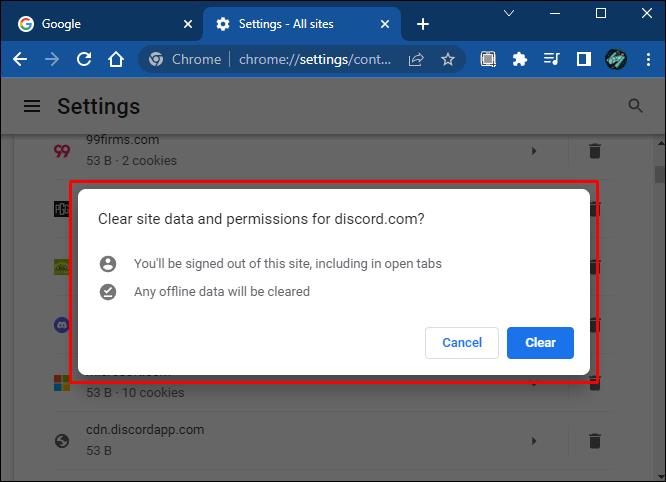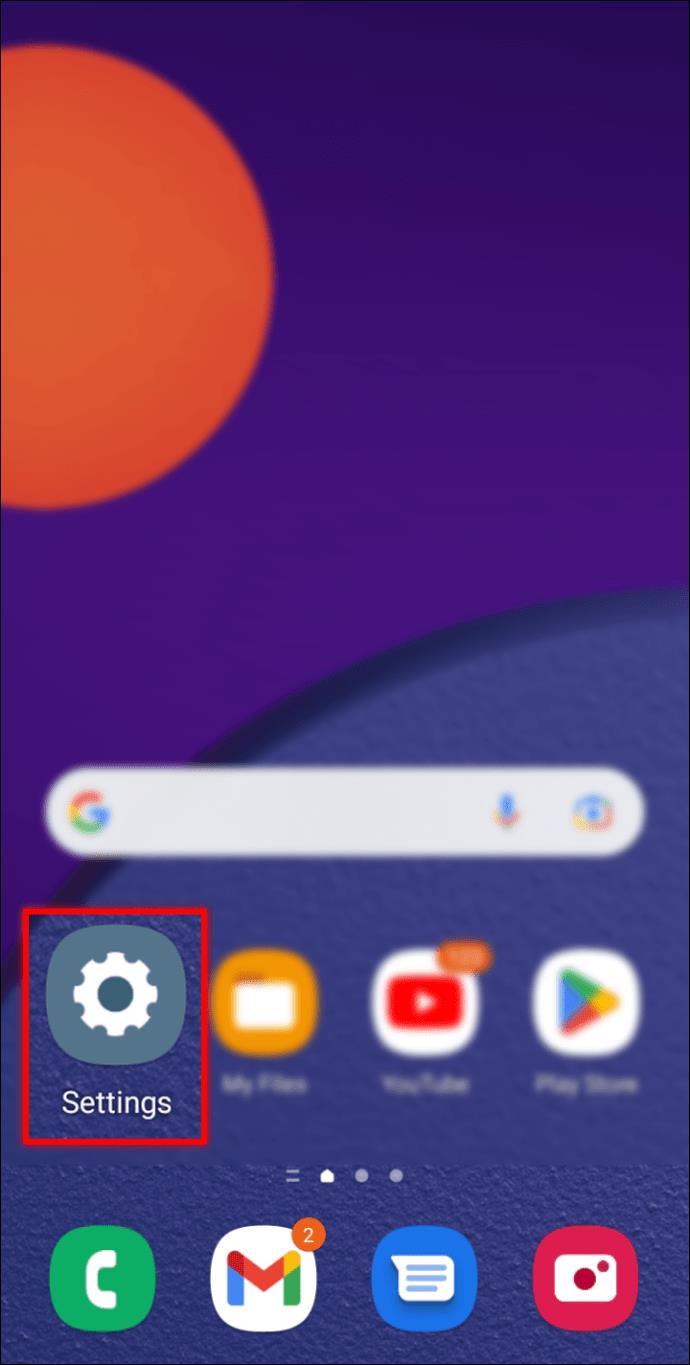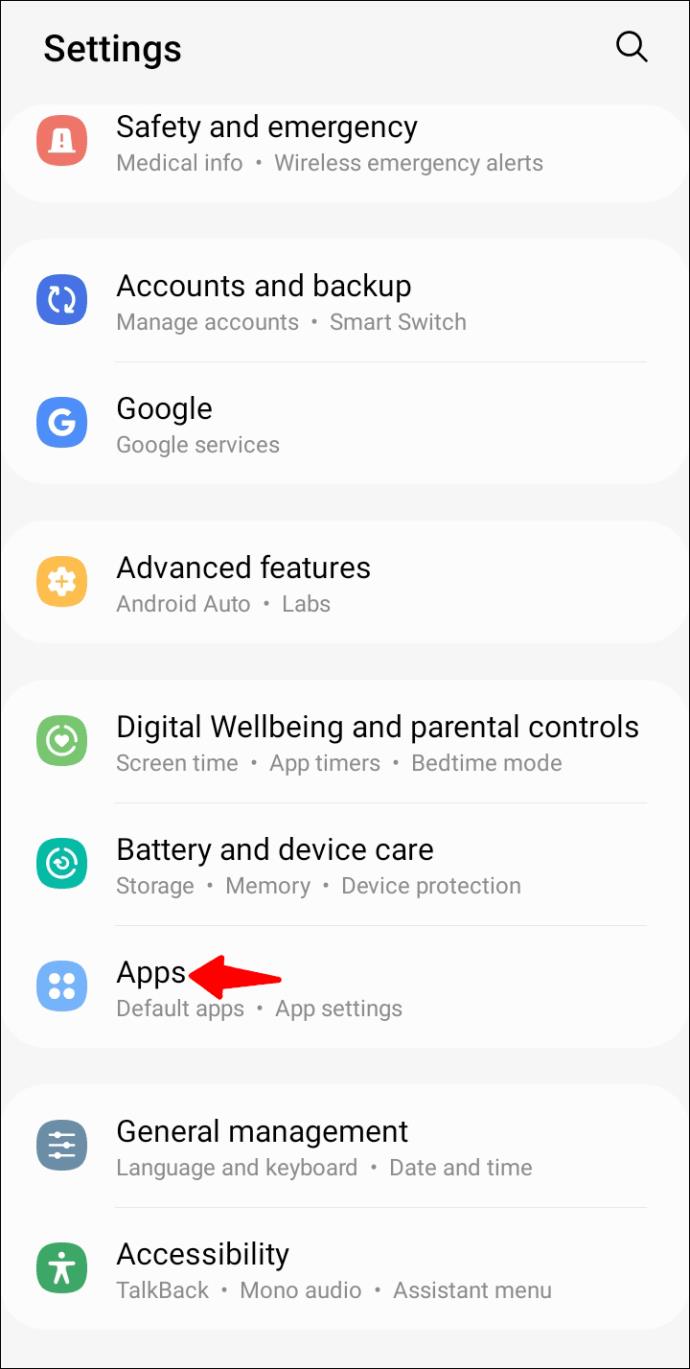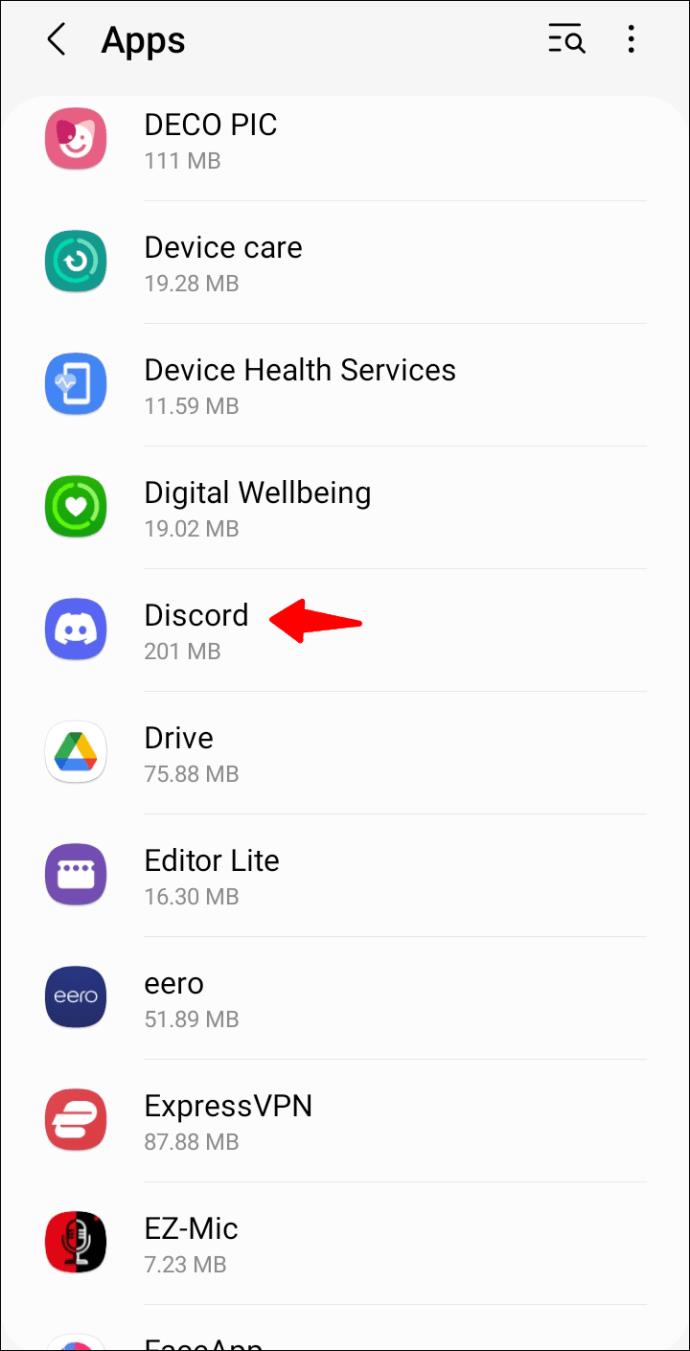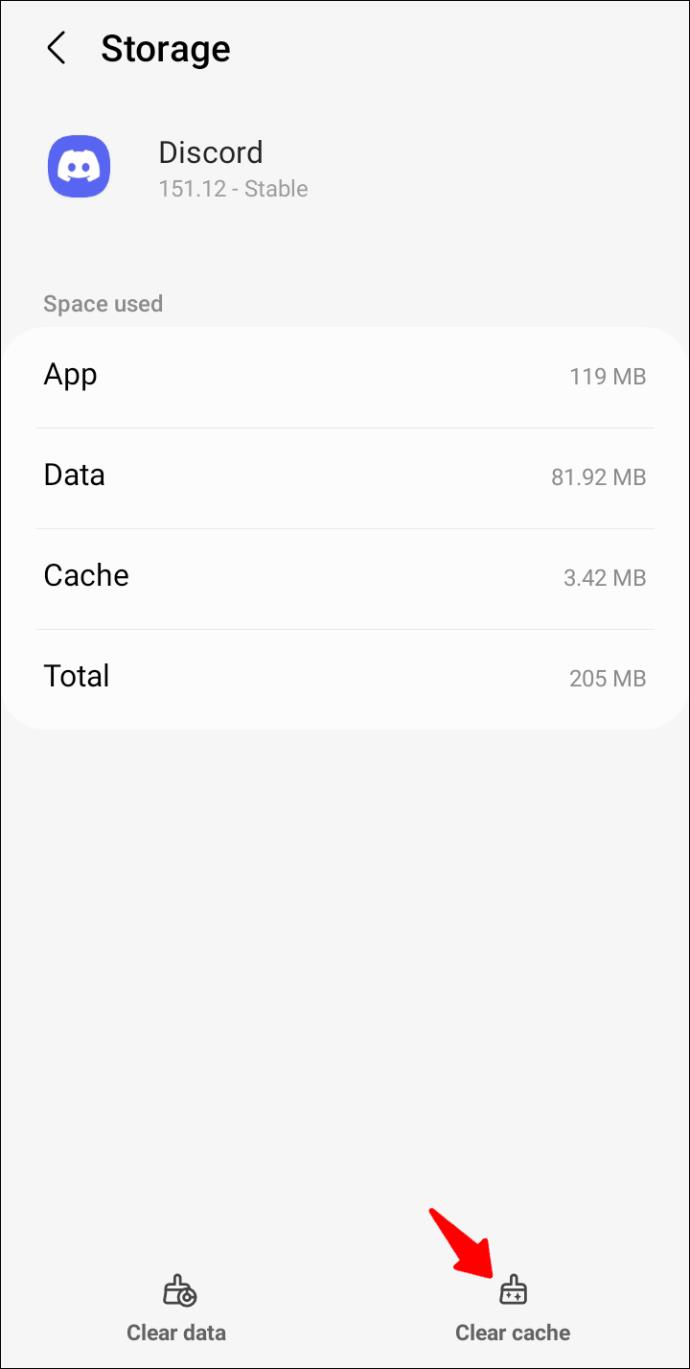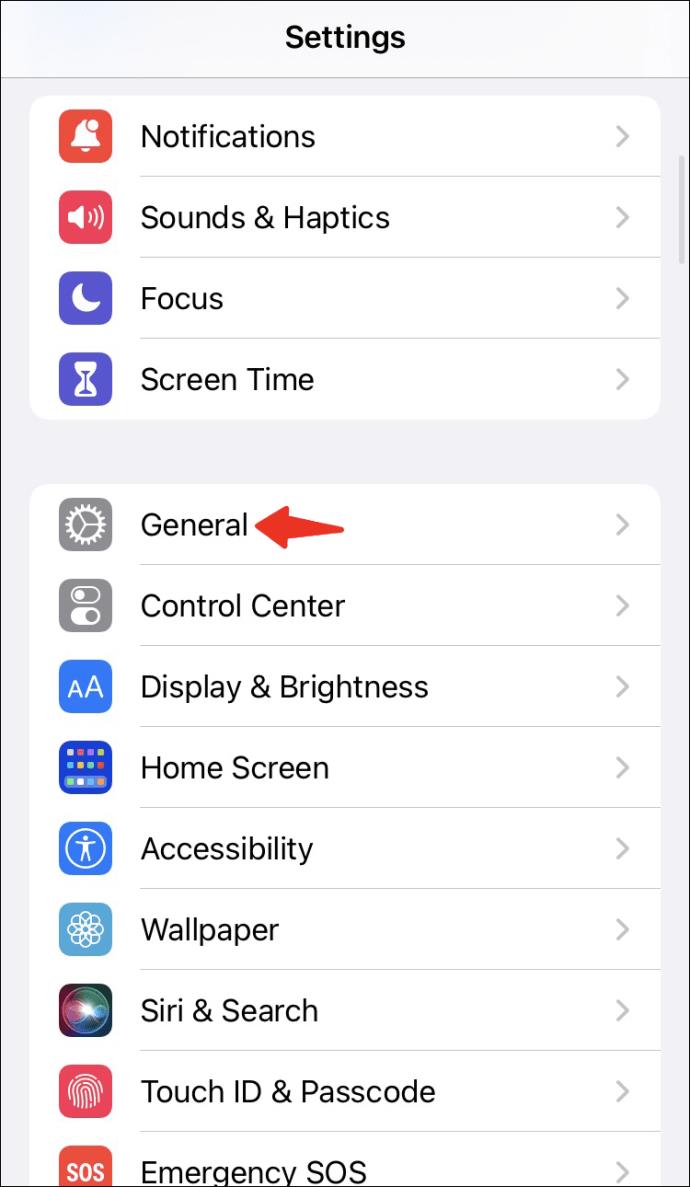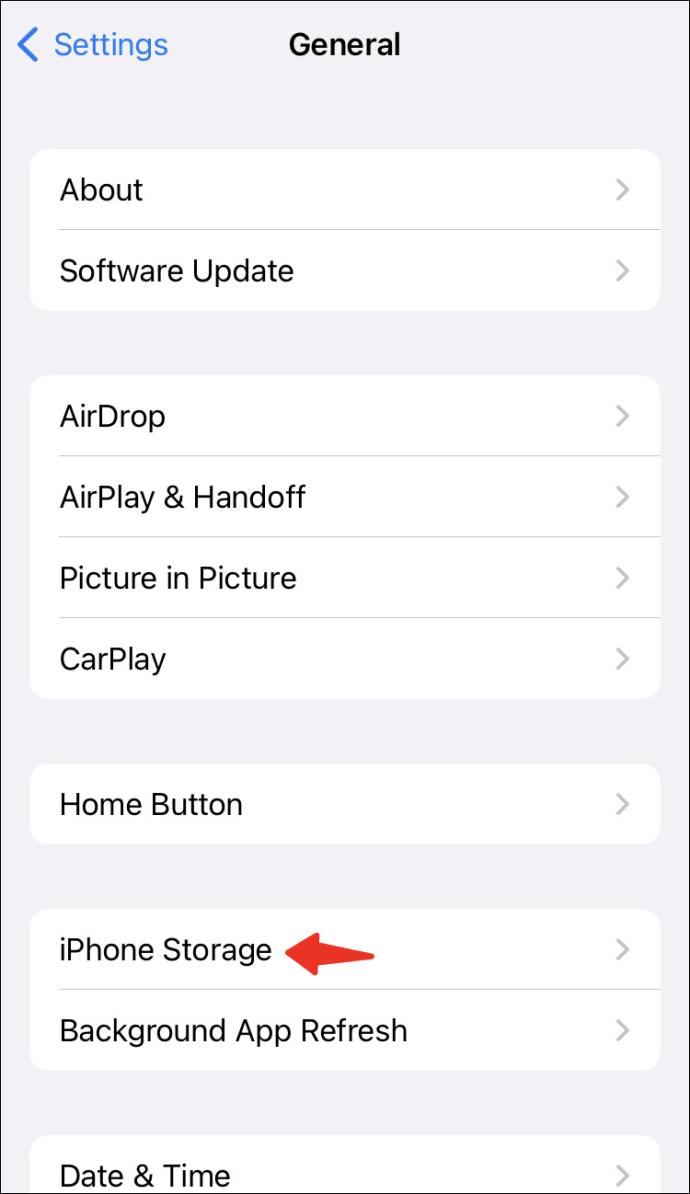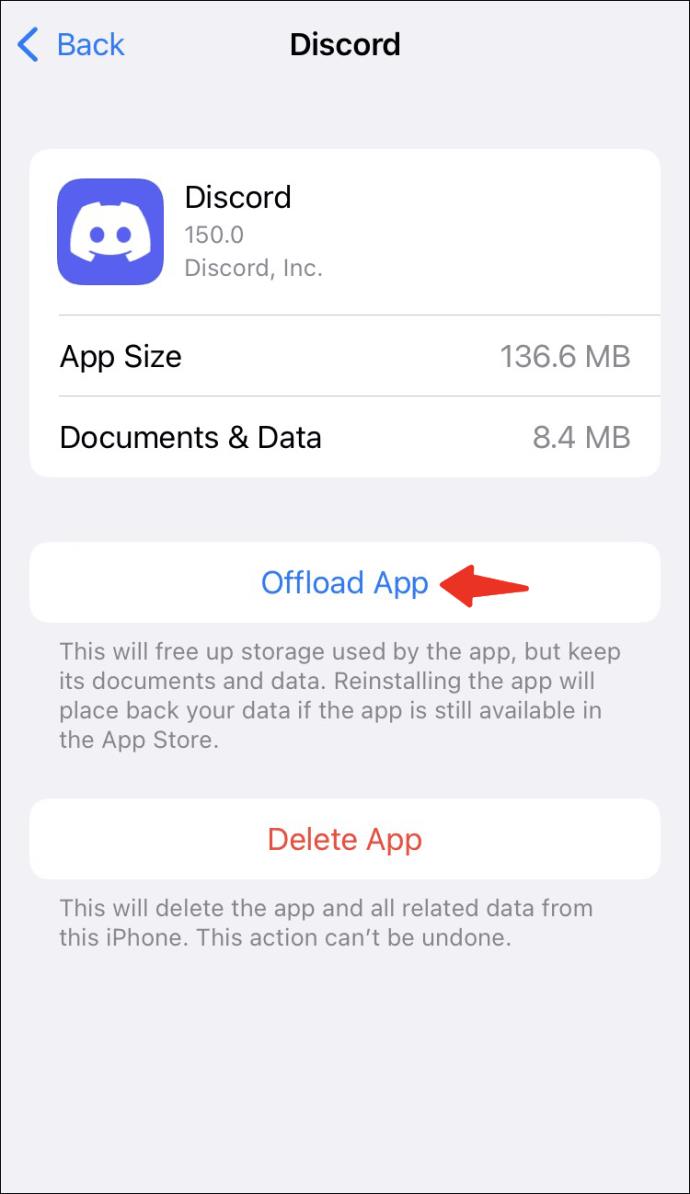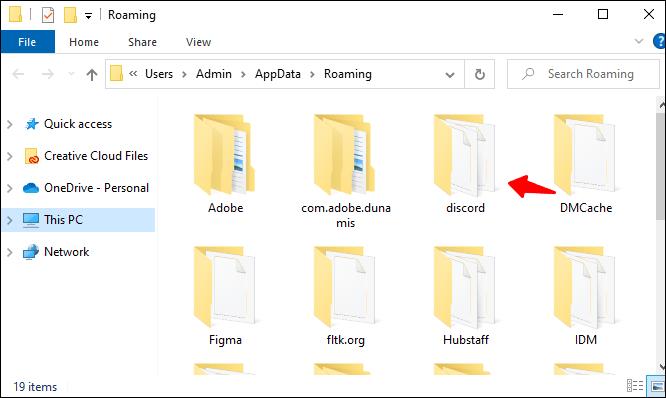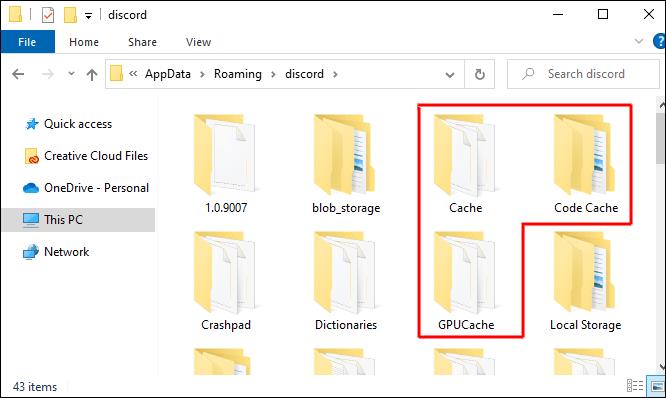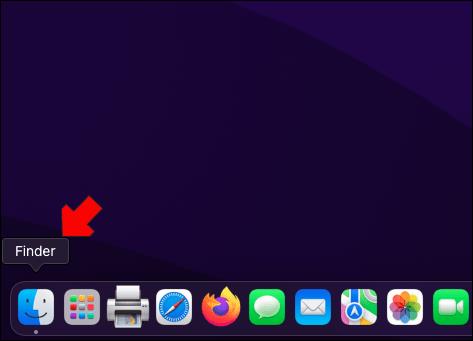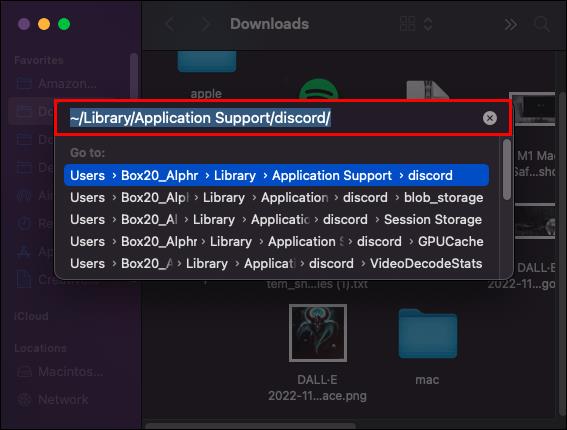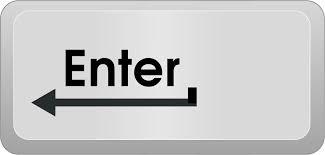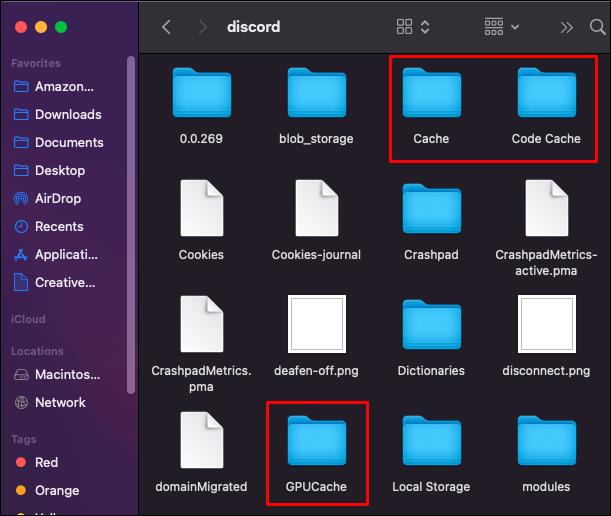Mulți utilizatori apelează la Discord pentru conversații de grup gratuite cu prietenii, familia și colegii. Dar, în ciuda faptului că sunt concepute în primul rând ca o aplicație de chat vocal, utilizatorii Discord trimit o mulțime de mesaje înainte și înapoi.
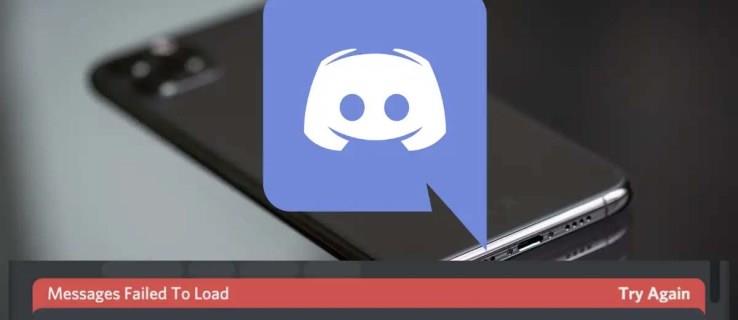
De aceea, doare când primești o eroare care spune că nu poți vizualiza mesajele. În loc să fii frustrat, încearcă unele dintre următoarele soluții pentru a rezolva problema rapid.
Verificați starea serverului
Deși există unele remedieri pe care le puteți încerca atunci când mesajele nu se încarcă pe Discord, uneori problema nu este de partea dvs.
Dacă serverele nu sunt în funcțiune, întârzie sau întâmpină alte probleme, mesajele dvs. nu vor fi transmise. În acest caz, trebuie să așteptați reluarea operațiunilor normale.
Verificarea stării serverului este ușoară, deoarece compania are un site web dedicat la discordstatus.com . Vizitați site-ul și vedeți informațiile de funcționare în timp real pentru API, Media Proxy, Notificări Push, Căutare, Servere de voce, incidente trecute, latență și timpi de răspuns și alte valori.
Resetați conexiunea din partea dvs
Să presupunem că ai verificat starea serverului și totul este în regulă de la capătul lui Discord. Există două remedieri rapide pe care le puteți încerca.
În primul rând, puteți reporni conexiunea la internet. Deconectați cablul Ethernet și conectați-l din nou sau reporniți routerul. Alternativ, puteți rula un test de viteză pe conexiunea dvs. pentru a determina dacă aveți probleme de rețea, accelerare și alte probleme. Testul de viteză Ookla ar trebui să funcționeze bine.
În al doilea rând, vă puteți reconecta în aplicația Discord. Deconectați-vă, închideți aplicația, reporniți-o și încercați să vă reconectați la canalele dvs. și să trimiteți mesaje.
Dacă aplicația nu prezintă semne de alte probleme decât mesajele care nu se încarcă, puteți încerca alte soluții.
Verificați permisiunile de mesagerie
Dacă nu sunteți un utilizator Discord de lungă durată, este posibil să nu știți că administratorii de grupuri și canale restricționează uneori permisiunile de mesagerie pentru a contracara spam-ul și supraaglomerarea.
Prin urmare, ați putea folosi un server Discord unde nu aveți permisiunea de a trimite sau vizualiza mesaje. Contactați persoana responsabilă pentru a vă întreba despre starea și permisiunile dvs.
Rețineți că este posibil să vi se revoce permisiunile și pe canalele pe care ați avut acces complet fără notificare. Astfel, contactați administratorul serverului pentru a afla ce puteți și ce nu puteți face.
Problema poate fi în altă parte dacă aveți permisiunea de a vizualiza și trimite mesaje, dar tot nu puteți vedea nimic.
Ajustați-vă utilizarea VPN
Nu este neobișnuit ca Discord să blocheze adresele IP. Se întâmplă atunci când folosiți un limbaj prost, distribuiți conținut greșit, trimiteți spam și multe alte probleme de încălcare a comportamentului.
Cu toate acestea, chiar și interdicțiile temporare pot dura mai mult decât se aștepta. Puteți utiliza un serviciu VPN pentru a determina dacă aceasta este problema.
Dacă vă puteți conecta la serverele preferate și puteți citi mesaje în timp ce utilizați software-ul VPN, probabil că aveți încă în vigoare o interdicție temporară. Puteți încerca ExpressVPN și NordVPN pentru a vă verifica starea interzicerii Discord, deoarece ambele interacționează bine cu serviciul.
În mod similar, utilizarea constantă a unui VPN vă poate face să fiți afectat de o interdicție temporară fără să știți. Se poate întâmpla atunci când partajați același server virtual cu alți utilizatori care au fost interzis. În acest caz, poate doriți să încercați să utilizați Discord fără o conexiune VPN pentru a vedea dacă puteți vedea și trimite mesaje.
Actualizați aplicația
Neavând cea mai recentă versiune de Discord instalată nu ar trebui să provoace erori de mesaj. Dar asta nu înseamnă că nu se poate întâmpla.
Dacă toate celelalte soluții eșuează, puteți actualiza aplicația și puteți vedea dacă se schimbă ceva.
- Deschideți aplicația Discord.
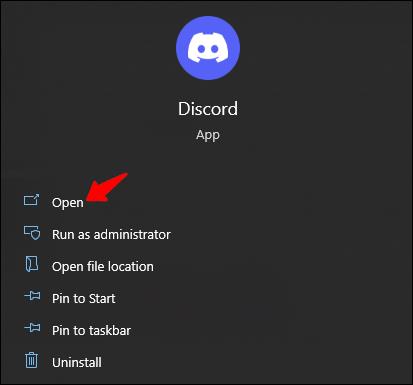
- Apăsați „Ctrl + R” pentru a forța aplicația să verifice noi actualizări.

- Confirmați instalarea actualizării dacă aplicația găsește o versiune sau un patch mai nou.
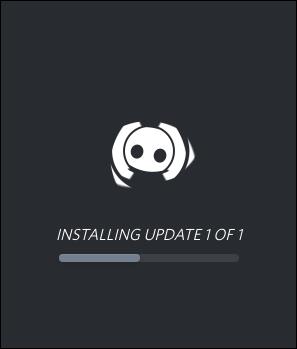
O actualizare sau o instalare curată poate ajuta la rezolvarea problemelor de incompatibilitate dintre aplicația Discord și sistemul dvs. de operare sau alt software terță parte pe care l-ați instalat.
Încărcați canalele individual
Discord nu are cel mai eficient proces de încărcare a mesajelor atunci când utilizatorii se conectează la servere. În principal, aplicația încarcă toate mesajele de pe toate canalele simultan. Acest lucru poate cauza eroarea de încărcare a eșecului mesajului, mai ales dacă aveți o conexiune mai lentă.
Făcând clic pe canale și încărcarea acestora individual, poate preveni supraîncărcarea aplicației și poate permite mesajelor să apară în mod normal.
De asemenea, este o idee bună să verificați dacă eroarea de încărcare a mesajului persistă între canale. Dacă puteți citi și trimite mesaje în mod constant pe unele canale, dar nu și pe altele, problema ar putea fi cu Discord. Similar problemelor legate de timpul de funcționare, este posibil să nu puteți face nimic decât să așteptați o remediere.
Încercați un alt client Discord
Există o altă modalitate de a verifica dacă eroarea de încărcare a mesajului este la nivelul întregului server, este limitată la contul dvs. sau o problemă cu dispozitivul dvs.
Verificați starea mesajelor dvs. folosind un alt client Discord. De exemplu, conectați-vă la versiunea mobilă a aplicației sau utilizați platforma de browser bazată pe cloud dacă utilizați Discord pe computer.
Uneori problema poate fi locală și poate afecta doar clientul. Dacă acesta este cazul, reinstalarea aplicației ar putea ajuta.
Ștergeți memoria cache și cookie-urile
Unii utilizatori pot întâmpina eroarea de încărcare a mesajului doar pe dispozitivele mobile și pe clientul web. Ștergerea cookie-urilor și a memoriei cache a aplicației poate oferi o remediere rapidă atunci când se întâmplă acest lucru.
Iată cum să ștergeți cookie-urile din browserul Chrome:
- Faceți clic pe pictograma cu trei puncte.
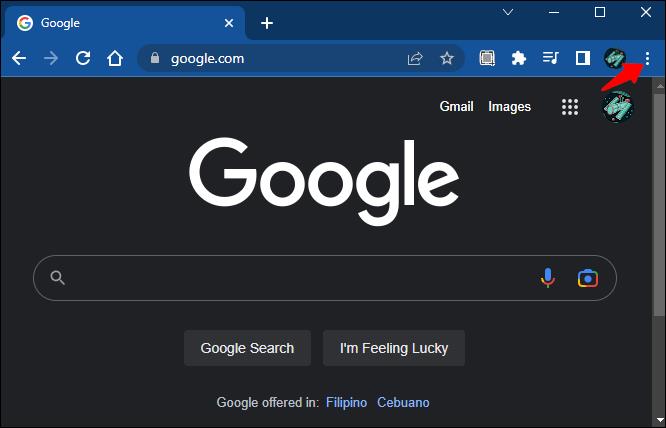
- Accesați „Mai multe instrumente”.
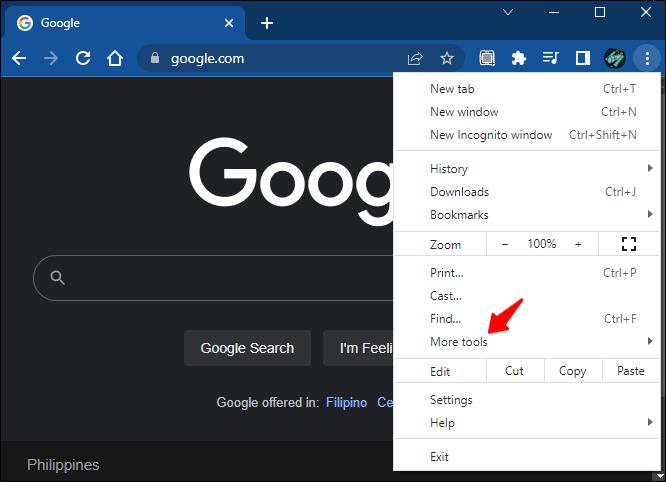
- Selectați opțiunea „Ștergeți datele de navigare”.
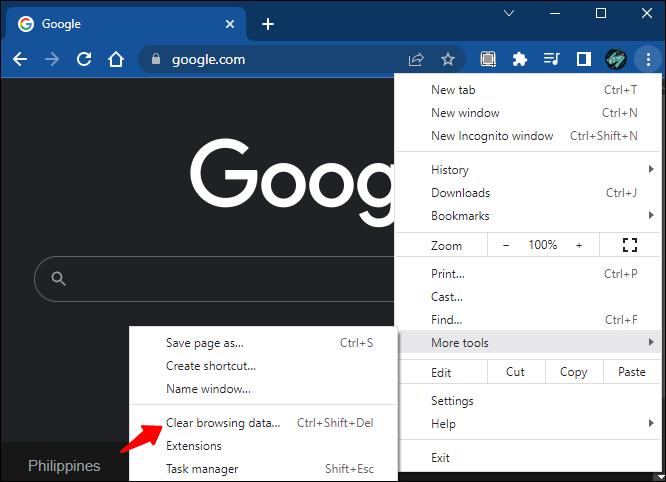
- Selectați datele pe care doriți să le ștergeți.
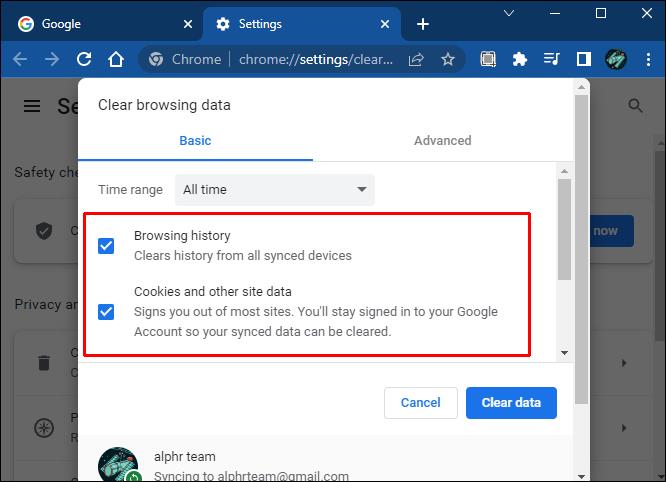
- Faceți clic pe butonul „Ștergeți datele”.
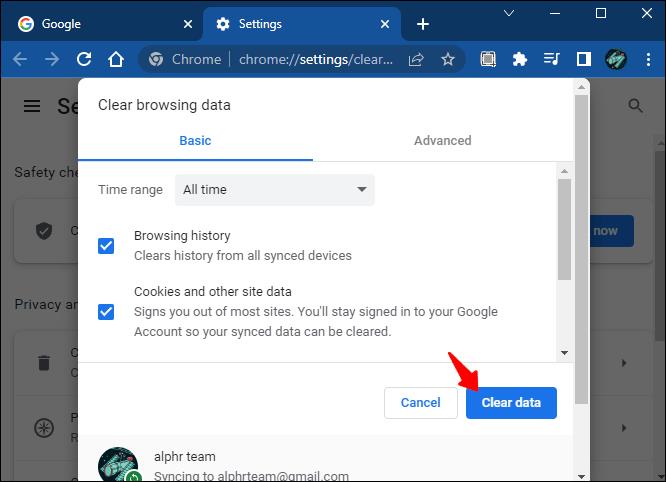
Puteți utiliza o abordare mai direcționată dacă nu doriți o ștergere completă pentru a evita pierderea datelor de completare automată și a altor informații.
- Faceți clic pe pictograma cu trei puncte și accesați „Setări”.
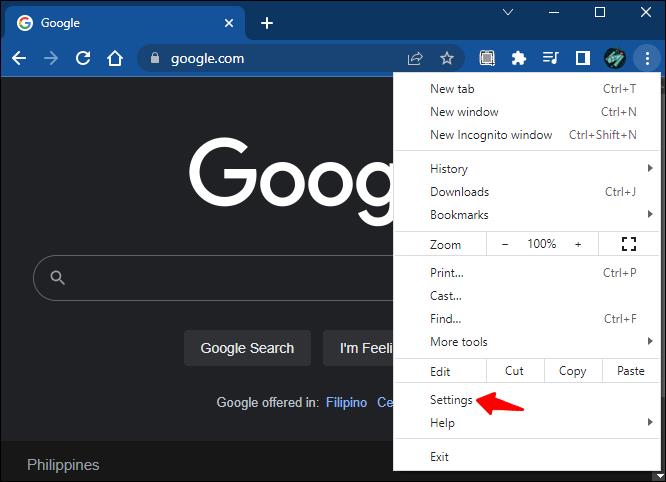
- Selectați „Confidențialitate și securitate”.
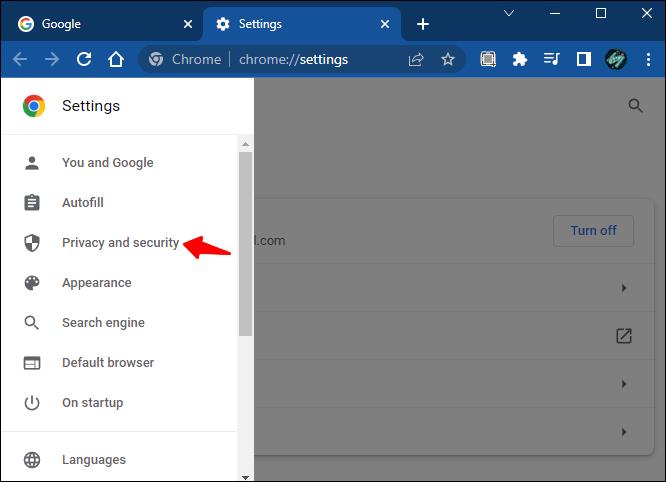
- Faceți clic pe opțiunea „Cookie și alte date de site”.
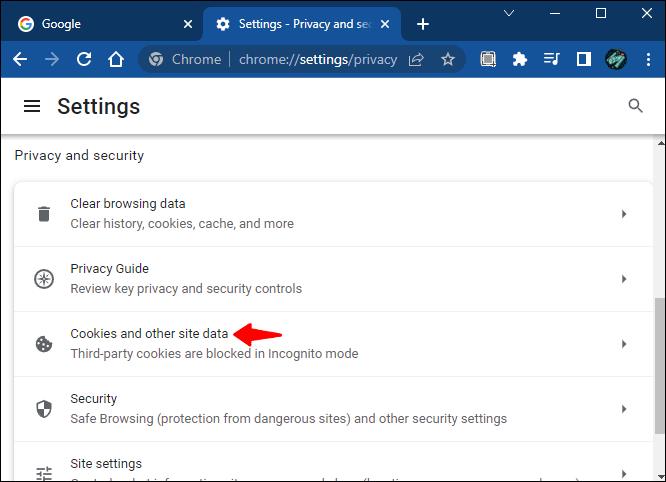
- Căutați date referitoare la site-ul Discord.
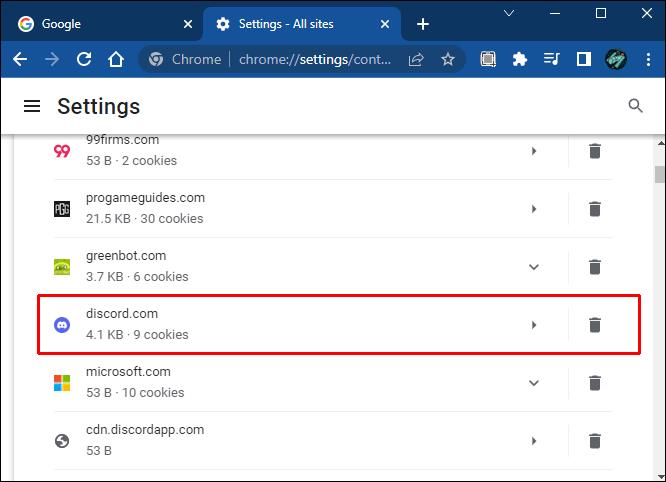
- Efectuați selecțiile și ștergeți cookie-urile specifice Discord și datele stocate în cache.
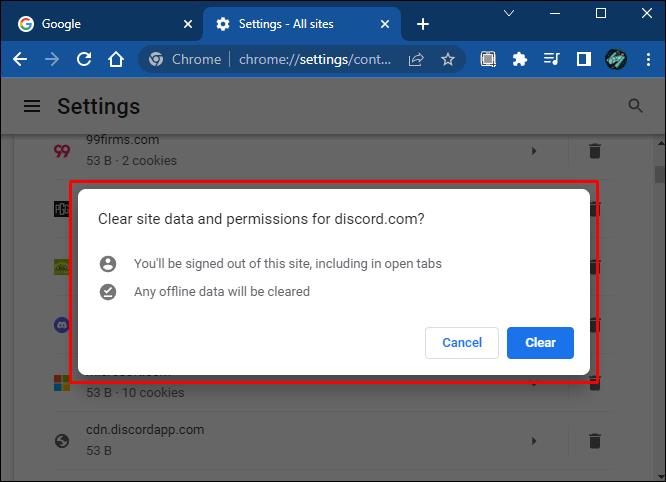
Dacă utilizați clientul Android Discord, iată cum să goliți memoria cache:
- Lansați aplicația „Setări” pe dispozitivul dvs. mobil.
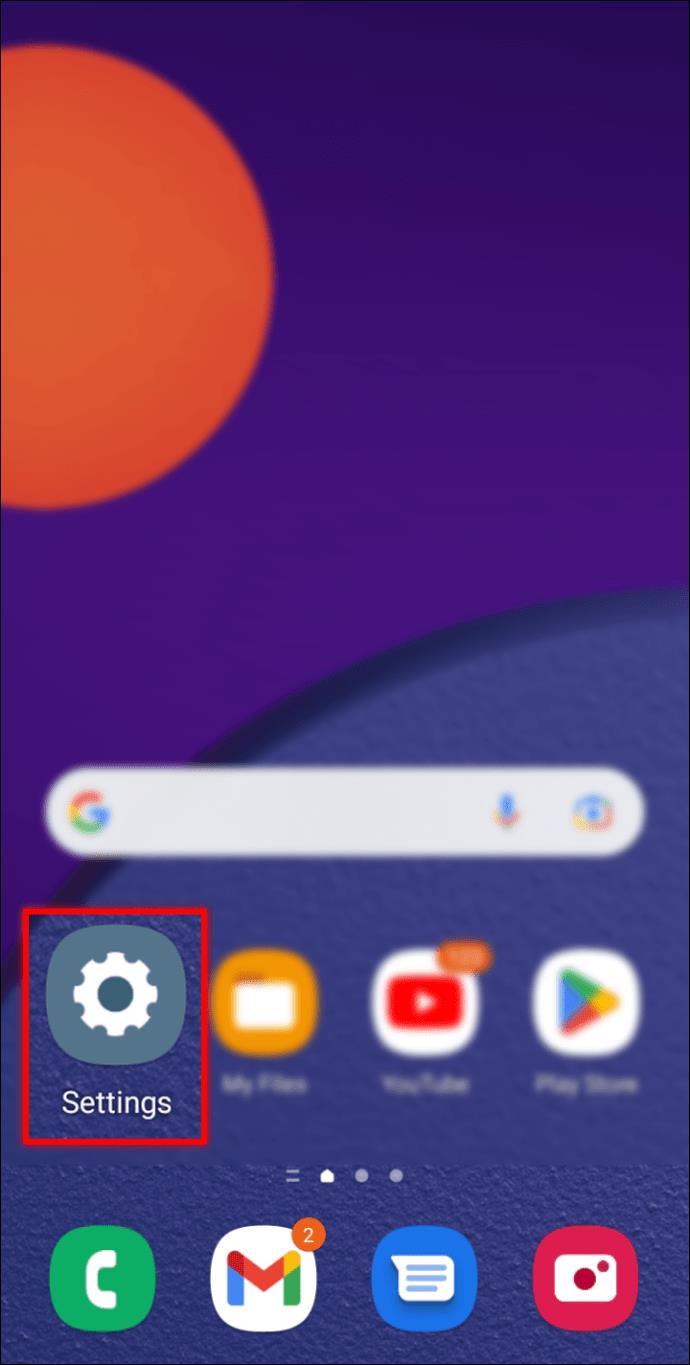
- Navigați la fila „Aplicații”.
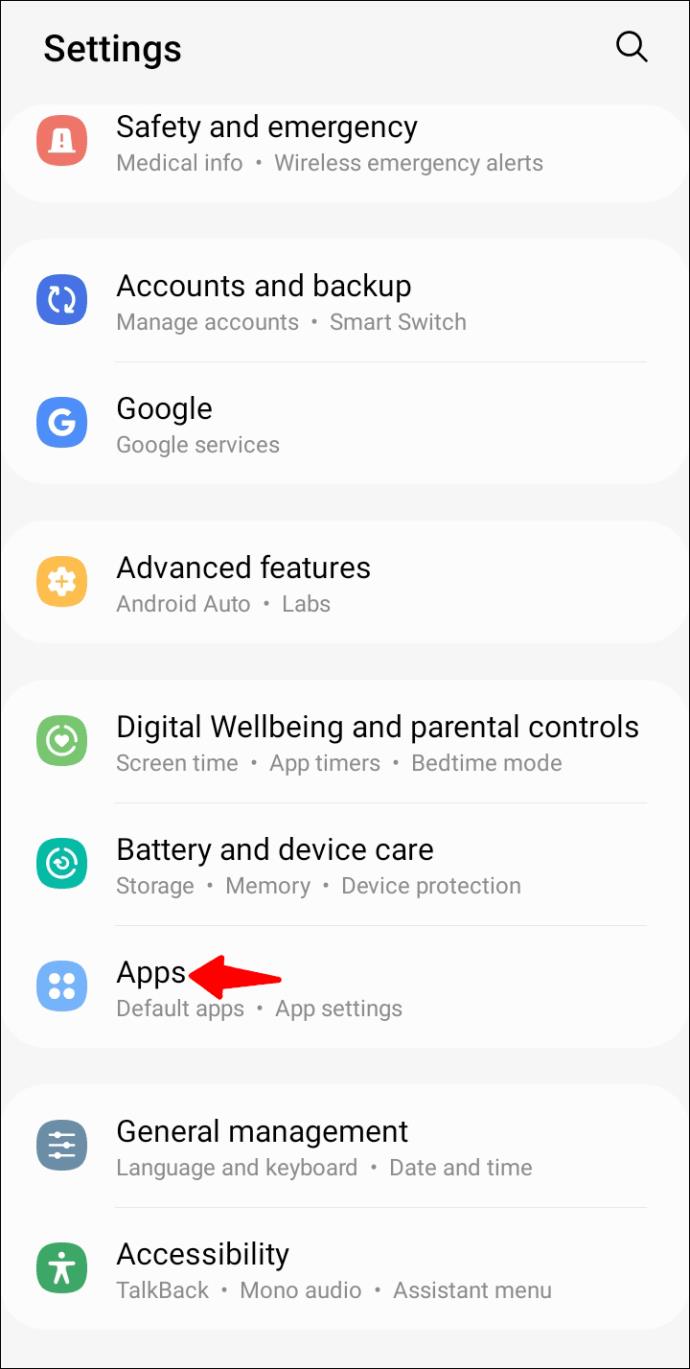
- Selectați „Discord”.
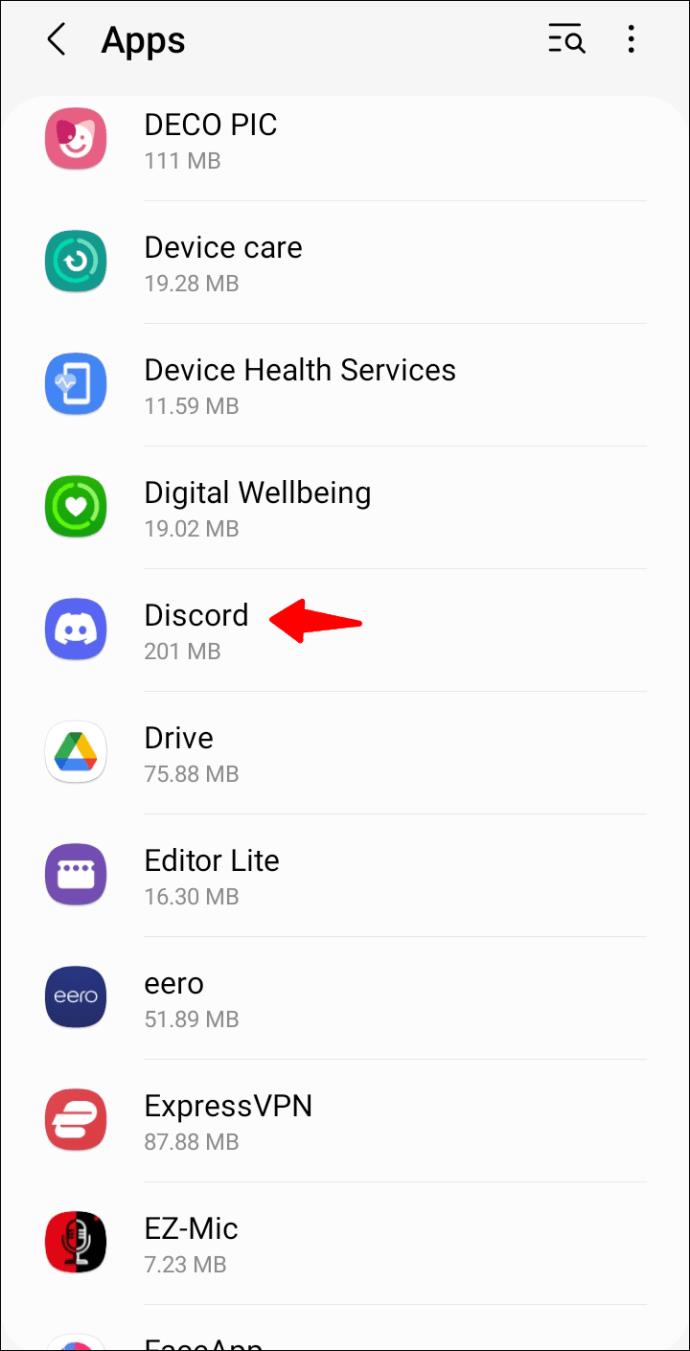
- Localizați spațiul de stocare și apăsați butonul „Ștergeți memoria cache”.
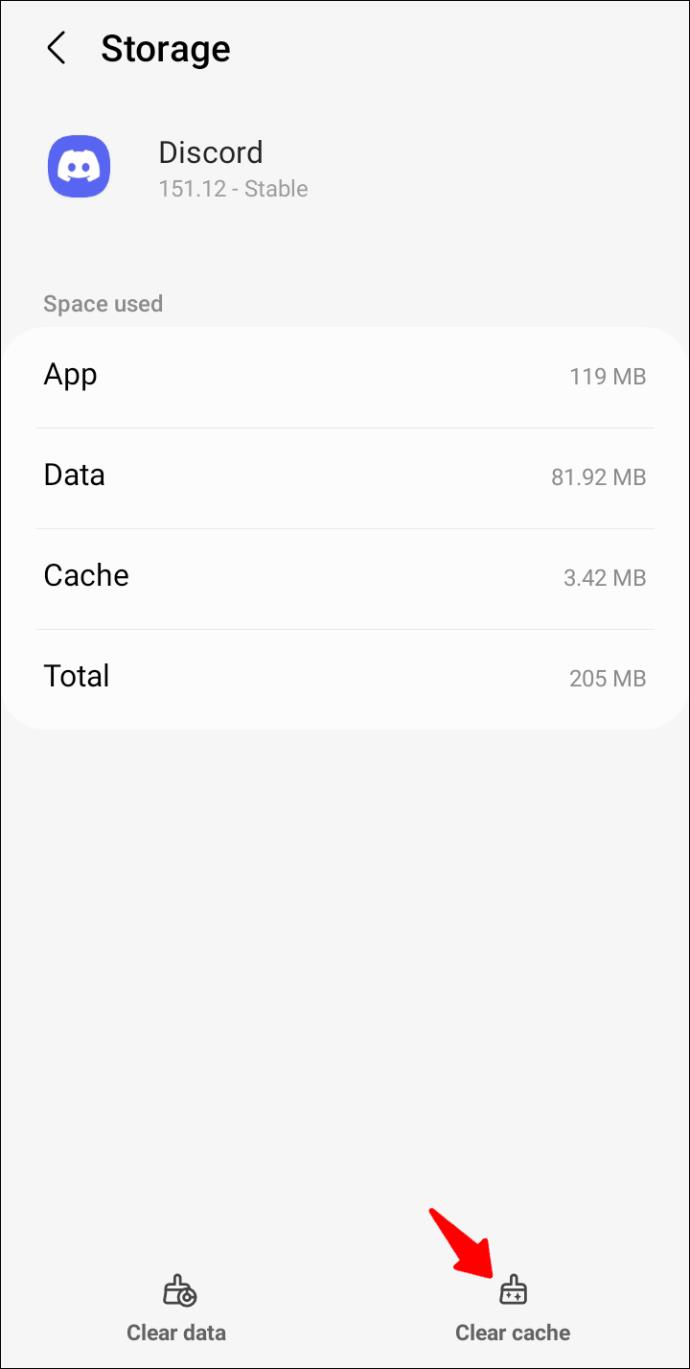
Procesul poate diferi ușor între diferite telefoane și versiuni Android.
Iată cum să ștergeți memoria cache Discord de pe un iPhone:
- Accesați fila „General” din aplicația „Setări”.
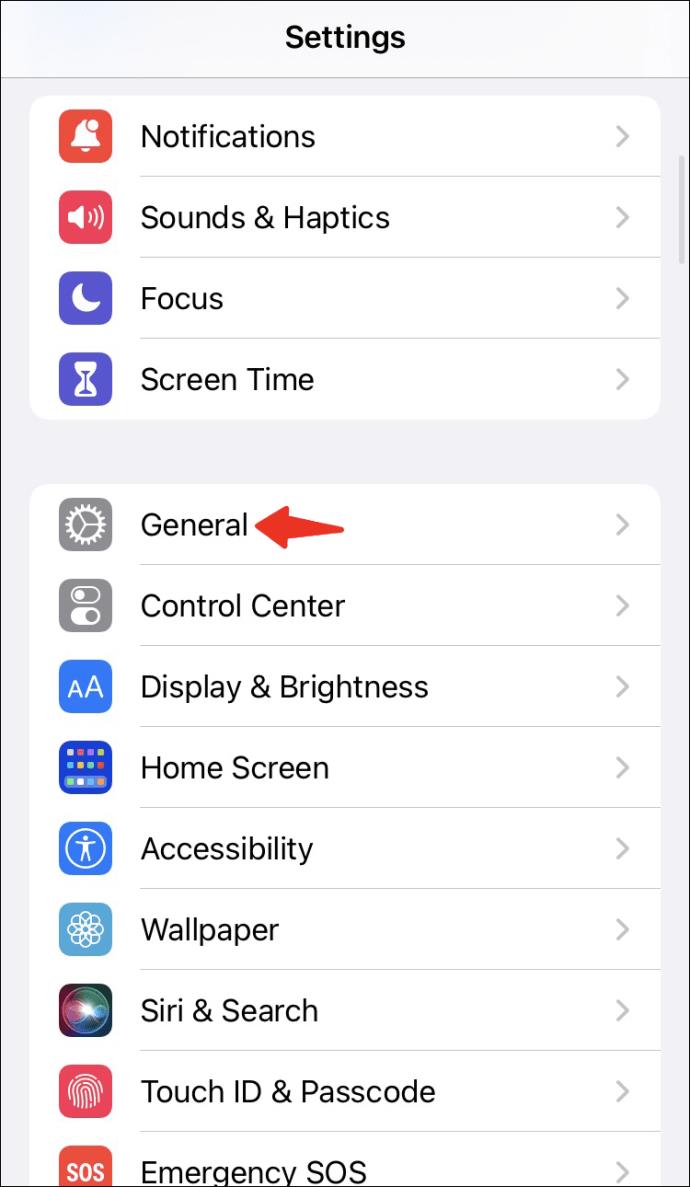
- Selectați „Stocare iPhone”.
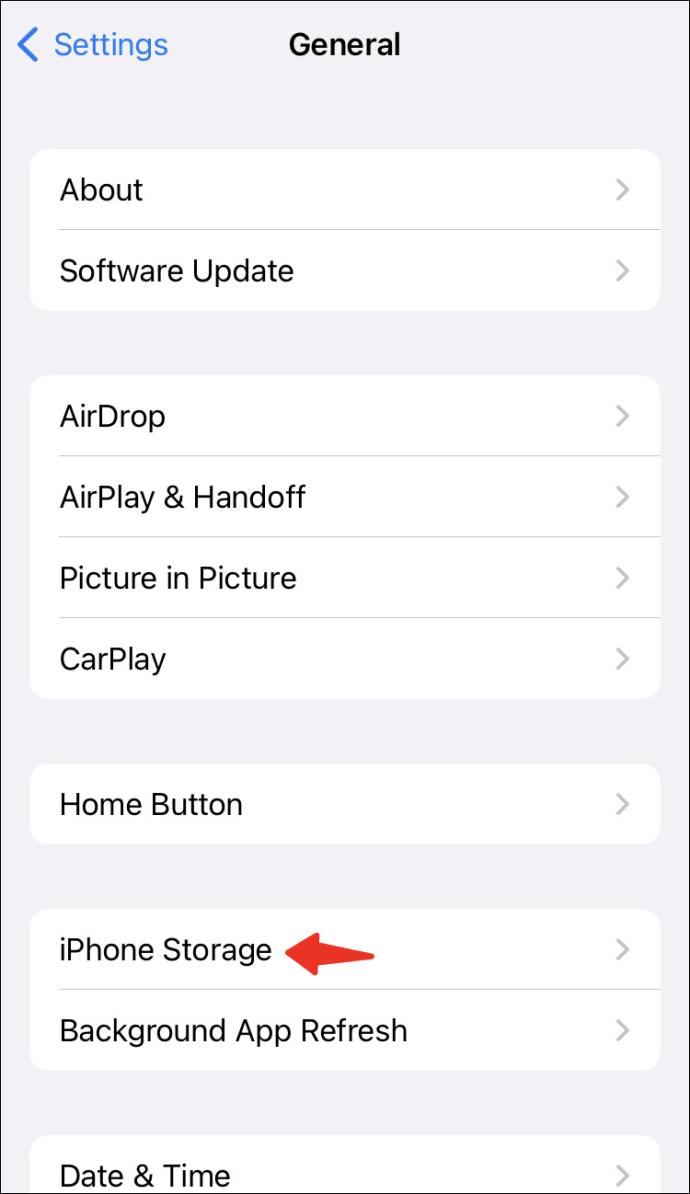
- Găsiți Discord și selectați „Descărcați aplicația”.
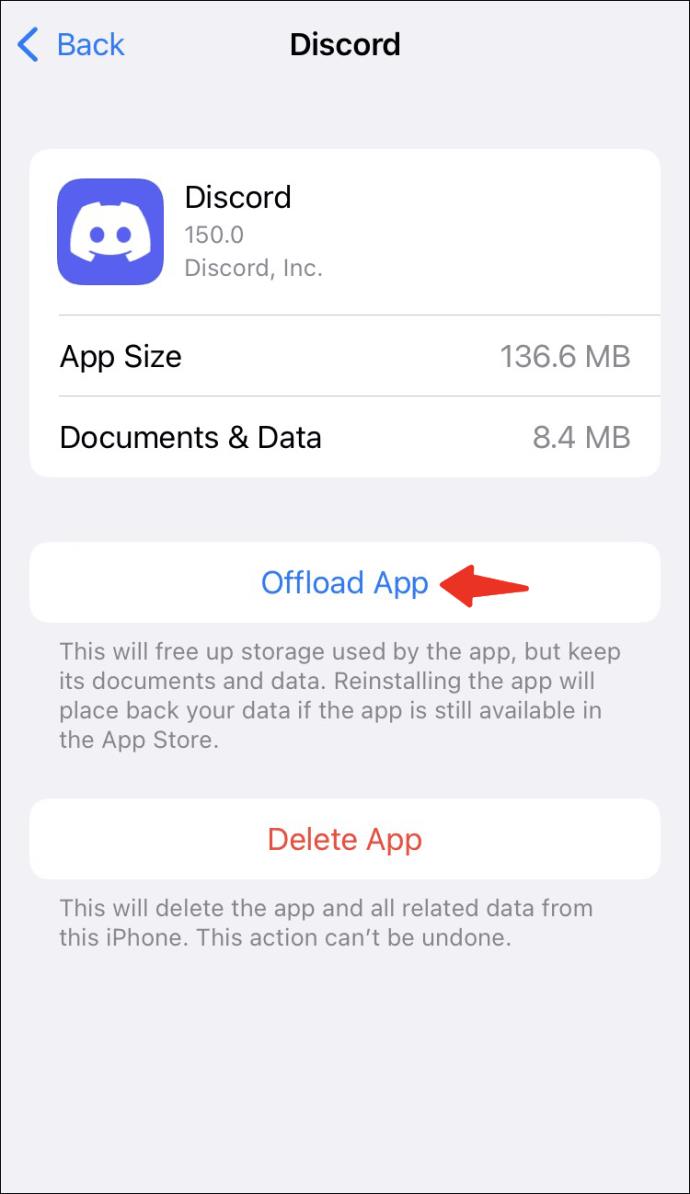
Golirea memoriei cache pentru clientul desktop
Deși datele cache nu sunt la fel de problematice pe computerele desktop, puteți totuși să curățați memoria cache pentru a vedea dacă mesajele Discord se încarcă mai ușor.
Urmați acești pași pe computerele și laptopurile Windows:
- Tastați „%appdata%” în bara de căutare Windows.

- Introduceți folderul și găsiți folderul Discord.
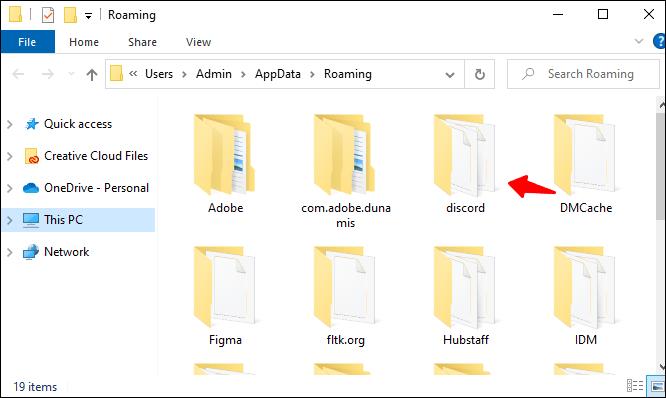
- Ștergeți folderele Cache, Code Cache și GPUCache.
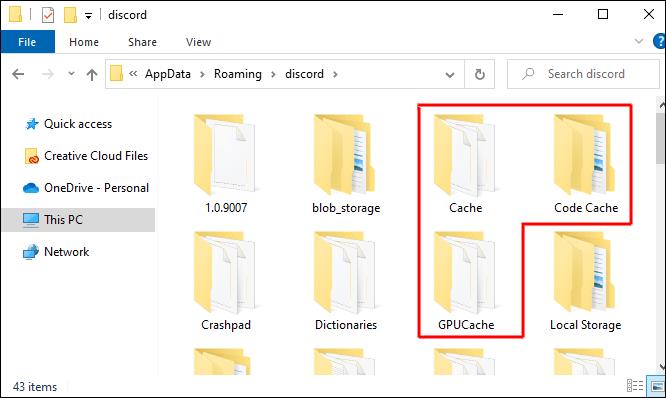
Reîncărcați aplicația Discord pentru a vedea dacă s-a schimbat ceva.
Utilizatorii Mac au o metodă similară pentru ștergerea cache-ului Discord.
- Deschideți o fereastră „Finder”.
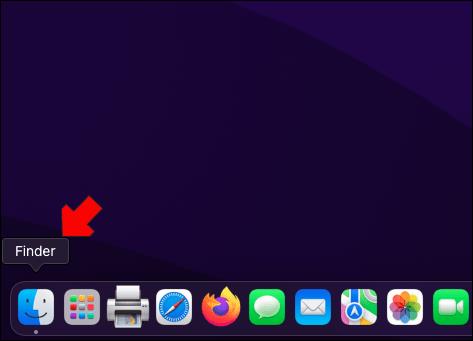
- Selectați opțiunea „Mergeți la dosar”.

- Introdu următoarea adresă „~/Library/Application Support/discord”.
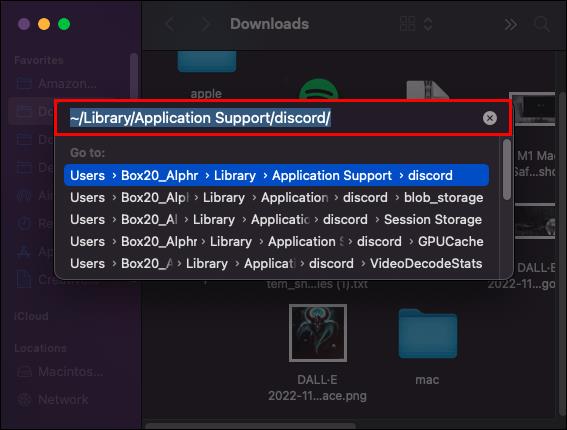
- Apăsați Enter pentru a accesa folderul.
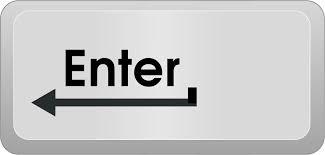
- Ștergeți folderele Cache, Code Cache și GPUCache.
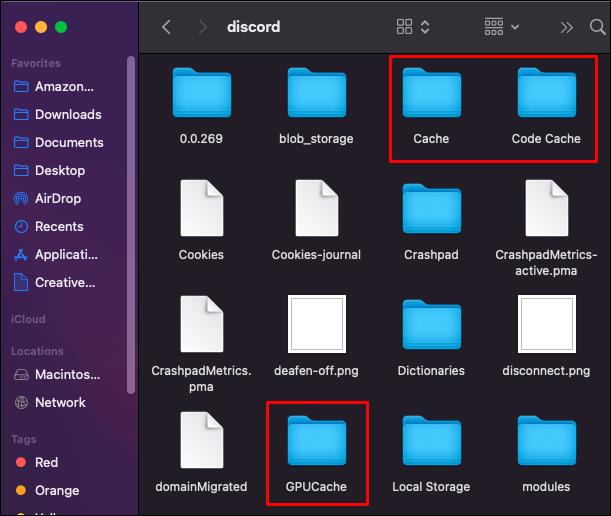
Reporniți Discord pentru a vedea dacă puteți vizualiza mesajele în mod normal.
Când totul eșuează, contactați asistența
Multe dintre soluțiile din acest articol pot rezolva eroarea de încărcare a mesajelor în Discord. Totul depinde de problema de bază. Dar uneori, problema poate fi dincolo de soluțiile de bricolaj. În acest caz, nu e nicio rușine să trimiți un bilet la Discord și să aștepți ca un reprezentant al serviciului pentru clienți să te ghideze printr-un proces diferit.
Spuneți-ne cât de des ați întâlnit această eroare și circumstanțele din jurul acesteia. De asemenea, nu ezitați să împărtășiți orice soluții suplimentare în secțiunea de comentarii de mai jos.